Sitemize üye olarak beğendiğiniz içerikleri favorilerinize ekleyebilir, kendi ürettiğiniz ya da internet üzerinde beğendiğiniz içerikleri sitemizin ziyaretçilerine içerik gönder seçeneği ile sunabilirsiniz.
Sitemize üye olarak beğendiğiniz içerikleri favorilerinize ekleyebilir, kendi ürettiğiniz ya da internet üzerinde beğendiğiniz içerikleri sitemizin ziyaretçilerine içerik gönder seçeneği ile sunabilirsiniz.
Üyelerimize Özel Tüm Opsiyonlardan Kayıt Olarak Faydalanabilirsiniz

Sıradaki içerik:
Xiaomi Telefonlara Android 16 Beta Nasıl Kurulur? Adım Adım Güncelleme Rehberi
Android Wi-Fi Bağlantı Problemi Çözümü 2025

Akıllı telefonların günlük hayatımızdaki yeri büyürken, internet bağlantısı da vazgeçilmez bir ihtiyaç haline geldi. Ancak Android kullanıcılarının sıklıkla karşılaştığı sorunlardan biri, Wi-Fi bağlantı problemleri. 2025 yılında Android işletim sistemi ve modem teknolojileri gelişmiş olsa da bağlantı sorunları hâlâ zaman zaman kullanıcıları zorlayabiliyor. Android Wi-Fi Bağlantı Problemi ile alakalı yazımızda harika bilgiler bulacaksınız.
Android Wi-Fi Bağlantı Problemi Çözümü 2025
İçindekiler
ToggleAndroid cihazlarda Wi-Fi bağlantı problemlerinin en yaygın sebeplerinden biri yazılımsal hatalardır. İşletim sisteminde yaşanan geçici takılmalar, hatalı güncellemeler ya da bozuk ağ ayarları, cihazın ağa bağlanmasını engelleyebilir.
Cihazı yeniden başlatın: Basit ama etkili bir yöntem. Geçici yazılım hatalarını ortadan kaldırabilir.

Android Wi Fi Bağlantı Problemi
Wi-Fi ağı unut ve yeniden bağlan: Ayarlar > Wi-Fi bölümünden sorunlu ağı “unut” deyin ve tekrar bağlanın.
Uçak modunu açıp kapatın: Kablosuz bağlantıları tazelemek için bu yöntem işe yarayabilir.
Sistem güncellemelerini kontrol edin: Ayarlar > Yazılım Güncellemesi menüsünden mevcut güncellemeleri yükleyin. 2025’te gelen Android güncellemeleri, bazı bağlantı sorunlarını düzeltmeye yönelik olabilir.
Modem ve Ağ Kaynaklı Sorunlar
Wi-Fi bağlantı sorunlarının sadece telefondan değil, modemden de kaynaklanabileceğini unutmamak gerekir. Modem arızaları, aşırı ısınma, frekans çakışmaları veya çoklu cihaz bağlantıları ağı yavaşlatabilir ya da kopmalara neden olabilir.
Modemi yeniden başlatın: Modem veya router’ı 10 saniyelik bir bekleme ile kapatıp tekrar açın.
Frekans kontrolü yapın: 2025 yılında birçok modem 2.4 GHz ve 5 GHz frekanslarında çalışır. Cihazınızla uyumlu frekansa bağlandığınızdan emin olun.
Modem yazılımını güncelleyin: Modem arayüzünden firmware güncellemelerini kontrol edin.
Çok sayıda bağlı cihazı sınırlandırın: Aynı ağa bağlanan çok sayıda cihaz, bağlantı kalitesini olumsuz etkileyebilir.
Gelişmiş Çözümler ve Alternatif Yöntemler
Wi-Fi bağlantı sorunu basit yöntemlerle çözülmüyorsa, daha ileri düzey çözümler denenebilir. Özellikle ayar bozulmaları ya da donanım kaynaklı arızalar için bu adımlar işe yarayabilir.
Ağ ayarlarını sıfırlayın: Ayarlar > Sistem > Sıfırla > “Wi-Fi, mobil ve Bluetooth ayarlarını sıfırla” adımını izleyerek tüm ağ ayarlarınızı yenileyin.
Güvenli modda test edin: Üçüncü taraf bir uygulama bağlantı sorununa neden oluyorsa, cihazı güvenli modda başlatarak test edebilirsiniz.
DNS ayarlarını değiştirin: Gelişmiş Wi-Fi ayarlarından özel DNS kullanımı aktif edilebilir. Google DNS (8.8.8.8 ve 8.8.4.4) gibi seçenekler denenebilir.
Teknik servis desteği: Cihazınızda Wi-Fi donanımı (anteni, entegre modülü) arızalıysa, teknik servisten yardım almanız gerekebilir.
- Site İçi Yorumlar

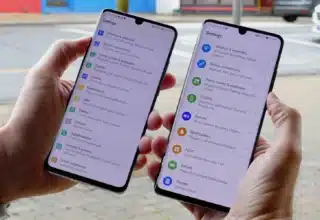










Yorum Yaz